Was bedeutet Fat32-Format?
FAT32-Format bezieht sich auf die Dateizuordnungstabelle, eine Datenträgerverwaltungsmethode, die die Verwaltung von 32-Bit-Binärzahlendatensätzen verwendet. FAT bezieht sich auf die Abkürzung für Dateizuordnungstabelle (File Allocation Table). Stabilität und Kompatibilität, vollständig kompatibel mit Win 9X und früheren Versionen und einfach zu warten.

Die Betriebsumgebung dieses Tutorials: Windows 10-System, Dell G3-Computer.
Was bedeutet das FAT32-Format?
FAT ist die Abkürzung für File Allocation Table und bezieht sich auf die Dateizuordnungstabelle, bei der es sich um eine Datenträgerverwaltungsmethode handelt, die die Verwaltung von 32-Bit-Binärzahlendatensätzen verwendet , es heißt Abgeleitet davon. FAT32 wurde aus FAT und FAT16 entwickelt. Es bietet die Vorteile einer guten Stabilität und Kompatibilität, ist vollständig kompatibel mit Win 9X und früheren Versionen und ist einfach zu warten. Der Nachteil besteht darin, dass die Sicherheit gering ist und nur eine maximale Partition von 32 GB unterstützt werden kann, während eine einzelne Datei nur maximal 4 GB unterstützen kann.
Verwandte Erweiterungseinführung:
Der Unterschied zwischen FAT32, NTFS und exFAT
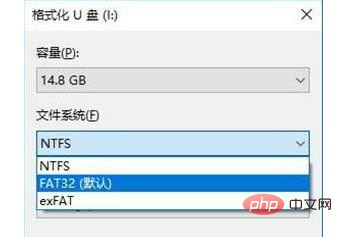
1. FAT32-Format:
Dies Format ist Jedes USB-Speichergerät wird vorinstalliert - Das installierte Dateisystem ist ein traditionelles Dateiformat der Windows-Plattform und weist eine gute Kompatibilität auf. Allerdings ist „Gott“ immer noch gerecht. Wenn er Ihnen dieses Fenster öffnet, wird er unweigerlich eine weitere Tür schließen. Obwohl das FAT32-Format eine gute Kompatibilität aufweist, unterstützt es keine Dateien, die größer als 4 GB sind, sodass viele Bilddateien oder große Videodateien hilflos sind.
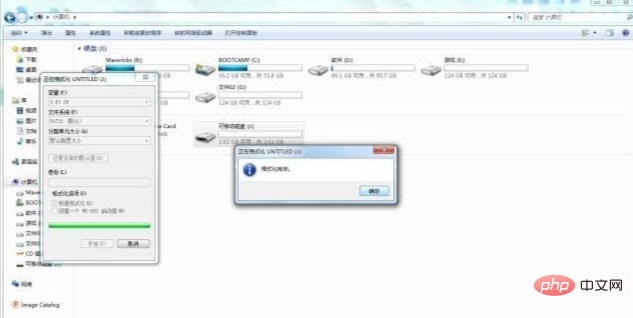
In einem Satz: Das FAT32-Format ist gut kompatibel, unterstützt jedoch keine Dateien über 4 GB.
2. NTFS-Format:
Wie bereits erwähnt, ist das FAT32-Format das traditionelle Dateiformat von Windows-Plattform, während das NTFS-Format das am weitesten verbreitete Dateiformat auf der Windows-Plattform ist.
Sein Vorteil besteht darin, dass es Dateien mit großer Kapazität und sehr große Partitionen unterstützen kann und viele fortschrittliche Technologien integriert, darunter lange Dateinamen, komprimierte Partitionen, Datenschutz und -wiederherstellung usw. Aber niemand ist perfekt und alles ist gleich. Was ist also falsch am NTFS-Format?
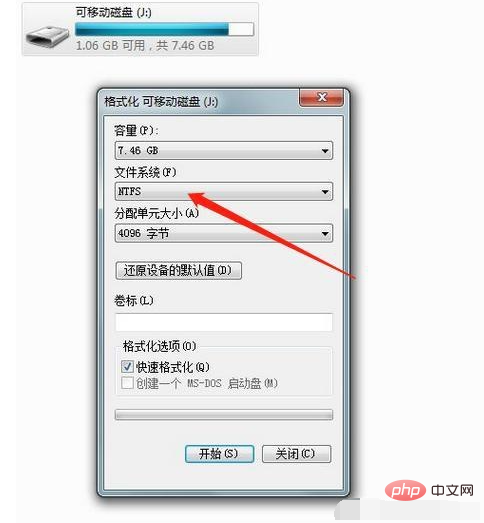
Der einzige Nachteil ist, dass dadurch die Lebensdauer des Flash-Speichers verkürzt wird. Warum? Wissen Sie, dass das NTFS-Format für mechanische Festplatten konzipiert ist? Die Anzahl der Lese- und Schreibvorgänge des Flash-Speicherchips ist begrenzt. Dies führt zu einer großen Belastung des Flash-Speichers und zu Schäden. Kann eine verletzliche Person lange überleben, nachdem ihr Herz gebrochen wurde? Darüber hinaus handelt es sich um einen USB-Stick!
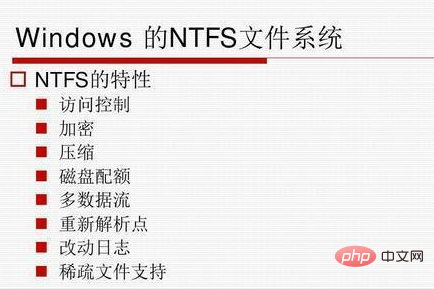
In einem Satz: Das NTFS-Format unterstützt Dateien mit großer Kapazität und übergroßen Partitionen, ist jedoch schädlich für Flash-Laufwerkschips
3. Obwohl FAT32 ein traditionelles Dateiformat ist, NTFS ist am weitesten verbreitet, aber Lao Maotao kann Ihnen sagen: Das exFAT-Format ist das am besten geeignete Dateiformat für USB-Flash-Laufwerke. Es handelt sich um ein Dateisystem, das speziell von Microsoft für Flash-Speichergeräte entwickelt wurde und eine der besten Optionen für Mobilgeräte ist Geräte wie USB-Sticks.
Hinweis: SSD und USB-Flash-Laufwerk sind beide Flash-Laufwerke, es ist jedoch besser, das NTFS-Format für SSD zu verwenden! Der Vorteil des exFAT-Formats besteht darin, dass es die Interoperabilität zwischen Desktops oder Notebooks und mobilen Geräten verbessern, bis zu 65536 Dateien im selben Verzeichnis unterstützen, die Zugriffskontrolle unterstützen und die verbleibende Speicherplatzzuordnungstabelle zur Verbesserung der Speicherplatzzuordnungszeilen verwenden kann. In einem Satz: Das exFAT-Format eignet sich am besten für U-Disk. Weitere Informationen zu diesem Thema finden Sie in der Spalte „FAQ“! 
Bei der Neuinstallation des Systems von U-Disk besteht unsere erste Priorität darin, eine U-Disk-Bootdiskette zu erstellen, was oft zu Problemen führt Mit dem System wissen die meisten unserer Freunde, dass wir vor der Produktion den Modus und das Format der U-Disk auswählen müssen. Die Modi sind in zwei Typen unterteilt: USB-HDD und USB-ZIP sind oben erwähnt. 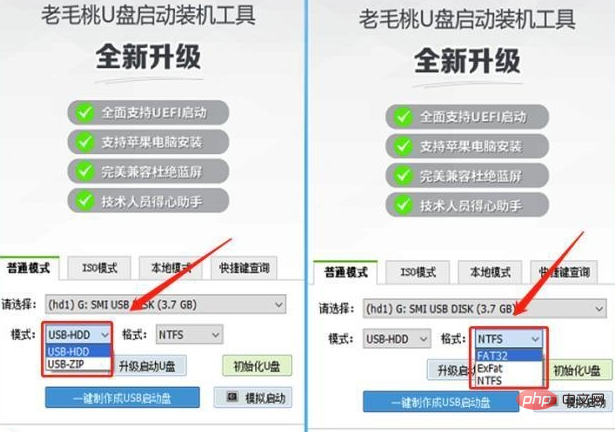
Wenn Sie einen USB-Stick als Bootdiskette erstellen möchten, dann können Sie ihn in normalen Zeiten als USB-Stick und im Notfall als Reparaturdiskette zur Wartung des Betriebssystems verwenden. USB-HDD-Modus: USB-HDD-Festplattenemulationsmodus. Dieser Modus ist für neue Modelle geeignet. Im Allgemeinen kann dieser Modus jedoch nicht gestartet werden USB-Boot-Disk-Modell.
USB-ZIP-Modus: Emulationsmodus für Disketten mit großer Kapazität. Dieser Modus ist auf einigen älteren Computern der einzige optionale Modus, weist jedoch eine schlechte Kompatibilität mit den meisten neuen Computern auf, insbesondere mit U-Disks mit großer Kapazität über 2 GB.
Das obige ist der detaillierte Inhalt vonWas bedeutet Fat32-Format?. Für weitere Informationen folgen Sie bitte anderen verwandten Artikeln auf der PHP chinesischen Website!

Heiße KI -Werkzeuge

Undresser.AI Undress
KI-gestützte App zum Erstellen realistischer Aktfotos

AI Clothes Remover
Online-KI-Tool zum Entfernen von Kleidung aus Fotos.

Undress AI Tool
Ausziehbilder kostenlos

Clothoff.io
KI-Kleiderentferner

AI Hentai Generator
Erstellen Sie kostenlos Ai Hentai.

Heißer Artikel

Heiße Werkzeuge

Notepad++7.3.1
Einfach zu bedienender und kostenloser Code-Editor

SublimeText3 chinesische Version
Chinesische Version, sehr einfach zu bedienen

Senden Sie Studio 13.0.1
Leistungsstarke integrierte PHP-Entwicklungsumgebung

Dreamweaver CS6
Visuelle Webentwicklungstools

SublimeText3 Mac-Version
Codebearbeitungssoftware auf Gottesniveau (SublimeText3)

Heiße Themen
 1377
1377
 52
52
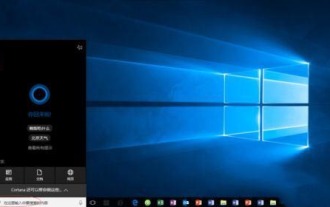 Was soll ich tun, wenn es beim Formatieren eines USB-Flash-Laufwerks unter Win10 keine FAT32-Option gibt? So formatieren Sie ein USB-Laufwerk unter Win10 auf FAT32
Feb 12, 2024 pm 09:39 PM
Was soll ich tun, wenn es beim Formatieren eines USB-Flash-Laufwerks unter Win10 keine FAT32-Option gibt? So formatieren Sie ein USB-Laufwerk unter Win10 auf FAT32
Feb 12, 2024 pm 09:39 PM
Wenn wir das USB-Flash-Laufwerk verwenden, treten Probleme wie Fehler oder Schäden auf. Zu diesem Zeitpunkt kann die Formatierung des USB-Flash-Laufwerks den normalen Betrieb wiederherstellen. Viele Benutzer, die mit Computern nicht vertraut sind, werden beim Formatieren auf Probleme stoßen . Es gibt keine FAT32-Option für das USB-Flash-Laufwerk. Was soll ich tun? Auf dieser Website erfahren Sie, wie Sie unter Win10 ein USB-Laufwerk auf FAT32 formatieren. Methode 1 zum Formatieren eines USB-Flash-Laufwerks auf FAT32 in Win10: 1. Stecken Sie zuerst das USB-Flash-Laufwerk in den USB-Anschluss des Computers. Das hier gezeigte USB-Flash-Laufwerk ist das H-Flash-Laufwerk . 2. Klicken Sie mit der rechten Maustaste auf das Laufwerk H und wählen Sie im Popup-Menü „Formatieren“. 3. Klicken Sie auf die Option Dateisystem, um das Format des Dateisystems entsprechend Ihren Anforderungen zu ändern.
 Was ist das FAT32-Format?
Feb 22, 2023 pm 02:02 PM
Was ist das FAT32-Format?
Feb 22, 2023 pm 02:02 PM
FAT32 ist eine Art Partitionsformat. Dieses Format verwendet eine 32-Bit-Dateizuordnungstabelle, die seine Festplattenverwaltungsfunktionen erheblich verbessert und die FAT16-Grenze von nur 4 GB pro Partition durchbricht. FAT32 wurde aus FAT und FAT16 entwickelt. Der Vorteil besteht darin, dass es eine gute Stabilität und Kompatibilität aufweist, vollständig kompatibel mit Win 9X und früheren Versionen ist und einfach zu warten ist. Der Nachteil besteht darin, dass es eine geringe Sicherheit aufweist und nur eine maximale Partition unterstützen kann von 32 GB und eine einzelne Datei kann nur bis zu 4 GB unterstützen.
 Der Unterschied zwischen NTFS und FAT32
Jan 05, 2024 pm 04:34 PM
Der Unterschied zwischen NTFS und FAT32
Jan 05, 2024 pm 04:34 PM
Der Unterschied zwischen NTFS und Fat32: 2. Festplattenpartitionsgröße; 4. Fragmentierung und Speicherplatznutzung; Verschlüsselung; 9. Protokollierung; 11. Dateizugriffskontrolle; Detaillierte Einführung: 1. Funktionen und Leistung. NTFS ist ein hochgradig wiederherstellbares Dateisystem mit vielen erweiterten Funktionen, während das FAT32-Dateisystem in Bezug auf Funktionen und Leistung relativ begrenzt ist. 2. Festplattenpartitionsgröße usw.
 So ändern Sie eine USB-Festplatte mit großer Kapazität in das FAT32-Format
Nov 13, 2022 pm 02:18 PM
So ändern Sie eine USB-Festplatte mit großer Kapazität in das FAT32-Format
Nov 13, 2022 pm 02:18 PM
So ändern Sie eine U-Disk mit großer Kapazität in das FAT32-Format: 1. Legen Sie die U-Disk in den Computer ein, klicken Sie auf den Computer-Desktop und klicken Sie auf „Computer“. 2. Klicken Sie mit der rechten Maustaste auf den Namen der U-Disk „Formatieren“; 4. Klicken Sie unten auf die Schaltfläche „Start“ und warten Sie auf die Meldung „Formatierung abgeschlossen“.
 Was bedeutet Fat32-Format?
Mar 28, 2023 pm 02:27 PM
Was bedeutet Fat32-Format?
Mar 28, 2023 pm 02:27 PM
Das FAT32-Format bezieht sich auf die Dateizuordnungstabelle, eine Datenträgerverwaltungsmethode, die die Verwaltung von 32-Bit-Binärzahlendatensätzen verwendet. FAT bezieht sich auf die Abkürzung für Dateizuordnungstabelle (File Allocation Table). dass es über eine gute Stabilität und Kompatibilität verfügt, vollständig kompatibel mit Win 9X und früheren Versionen ist und einfach zu warten ist.
 Was ist das Format von fat32?
Aug 16, 2023 am 09:32 AM
Was ist das Format von fat32?
Aug 16, 2023 am 09:32 AM
FAT32 ist ein Dateisystemformat, das zum Organisieren und Speichern von Dateien auf Computern verwendet wird. Es gehört zur Familie der FAT-Dateisysteme und wird häufig auf verschiedenen Betriebssystemen und Geräten verwendet, darunter Windows, Mac, Linux und mobile Speichergeräte Flash-Laufwerke und SD-Karten usw.
 Der Standardwert für USB-Festplatten ist FAT32
Feb 14, 2024 pm 07:54 PM
Der Standardwert für USB-Festplatten ist FAT32
Feb 14, 2024 pm 07:54 PM
Wenn das Fernsehgerät, die TV-Box oder das Breitband-Box-System ausfällt, müssen Sie es zu diesem Zeitpunkt flashen. Verwenden Sie beim Flashen im Allgemeinen einen USB-Stick. Auch wenn es sich nur um einen USB-Stick handelt, steckt viel Wissen darin. In diesem Artikel geht es nicht um das Flash-Tutorial, sondern nur um die Anforderungen an USB-Festplatten. Es gibt mittlerweile viele Arten von USB-Flash-Laufwerken auf dem Markt, mit sehr großen Kapazitäten, wie 8G, 16G, 32G, 64G, 128G und so weiter. Diese Kapazitätstypen sind relativ häufig. Allerdings können nicht alle USB-Sticks zum Flashen der Box verwendet werden. Im Allgemeinen werden beim Flashen häufiger 8G- oder 16G-USB-Sticks verwendet. Theoretisch können auch 32G- und 64G-USB-Sticks verwendet werden. Einige Set-Top-Boxen unterstützen jedoch möglicherweise keine USB-Flash-Laufwerke mit großer Kapazität. Wenn Sie ein USB-Flash-Laufwerk mit großer Kapazität anschließen,
 Formatieren Sie die 64GU-Festplatte im FAT32-Format
Feb 14, 2024 pm 04:45 PM
Formatieren Sie die 64GU-Festplatte im FAT32-Format
Feb 14, 2024 pm 04:45 PM
Normalerweise wird der Kopierfehler dadurch verursacht, dass der Dateisystemtyp des USB-Flash-Laufwerks im FAT32-Format vorliegt. Die Lösung besteht darin, es in das NTFS-Format zu konvertieren, ohne das USB-Laufwerk zu formatieren. Das Folgende ist eine Methode, mit der das U-Disk-Dateisystem direkt in das NTFS-Format konvertiert werden kann. Stecken Sie zunächst den USB-Stick, dessen Dateisystemtyp in das NTFS-Format konvertiert werden soll, in die USB-Schnittstelle. Drücken Sie dann die Tastenkombination (Win-Taste + R), um das Ausführungsfenster zu öffnen, geben Sie „cmd“ ein und drücken Sie zur Bestätigung die Eingabetaste. Bitte beachten Sie die folgende Abbildung: Geben Sie im geöffneten CMD-Befehlsfenster den folgenden Befehl ein und drücken Sie die Eingabetaste, um ihn auszuführen, um das U-Disk-Format in das NTFS-Format zu konvertieren: Convertg:/fs:ntfs. Unter diesen steht g für den Laufwerksbuchstaben des USB-Flash-Laufwerks im aktuellen Computer. Bitte beachten Sie die nachstehenden Anweisungen



